Como adicionar toque M4R ao iPhone (incluindo iPhone 14)
Como selecionar um toque no seu iPhone pode ser difícil, muitos querem adicionar o toque personalizado ao seu iPhone. Então, surge a pergunta: você pode importar toques para o seu iPhone?
Você pode importar o toque no seu iPhone, mas o toque deve estar no formato de áudio M4R. Adicionar o toque do iPhone M4R pode ser complicado, especialmente se você acabou de começar a usar o iPhone. Vamos mostrar como adicionar M4R ringtone para iPhone para simplificar o trabalho.
Parte 1. Saiba algo sobre M4R
Os arquivos M4R são arquivos de toque utilizados por dispositivos iPhone. Esses arquivos são normalmente criados a partir de arquivos de áudio MP3 ou AAC e podem ser baixados de várias fontes online ou transferidos do seu computador para o seu iPhone. Os arquivos M4R são normalmente armazenados na pasta "Toques" do seu iPhone.
A Apple introduziu o formato M4R, uma extensão de áudio; você pode usá-la como toque no seu iPhone. O M4R foi concebido para diferenciar os toques das músicas. No entanto, a Apple sugere que você pode usar o iTunes para criar um toque M4R, mas agora você também pode explorar várias outras opções para adicionar toque M4R ao iPhone.
Parte 2. Como adicionar toques M4R ao iPhone com o iTunes
O iTunes é uma ferramenta brilhante projetada pela Apple para usuários do iOS que ajuda você em várias atividades. Assim, se você pretende adicionar M4A ringtone para iPhone, iTunes pode ajudá-lo a servir o seu propósito. No entanto, transferir o M4R para o toque do iPhone não é fácil, pois você precisará seguir várias etapas para realizar seu trabalho.
Veja como adicionar M4R ao toque do iPhone.
Passo 1.Transfira as músicas para a biblioteca do iTunes após o lançamento do iTunes. Selecione "Informações da música" depois de clicar na música que deseja transferir para o seu iPhone.

Passo 2.Toque no ícone "Hora de Início" depois de clicar em "Opções". Em seguida, personalize o toque depois de tocar no ícone "Stop time". Clique com o botão direito na faixa de música novamente tocando na opção "OK".

Passo 3.Selecione a música e toque no ícone "Arquivo" em seguida, escolha a opção "Criar versão AAC" após clicar no ícone "Converter".

Passo 4. Selecione o ícone "Mostrar no Windows Explorer " depois de tocar na faixa de música novamente. Você pode alterar a extensão de uma música de .m4a para .m4r após renomear o arquivo.

Passo 5.Remova a música recém-criada e navegue até o Windows Explorer novamente. Importe o arquivo M4A para a sua biblioteca do iTunes. Em seguida, conecte o iPhone ao PC e escolha os tons de sincronização e aplique depois de clicar no ícone de tons. Dessa forma, você poderá adicionar o toque M4A ao iPhone.
Parte 3. Como adicionar toques M4R ao iPhone sem o iTunes
Se você está lutando para adicionar M4R ringtone para iPhone com o iTunes, você pode adicionar M4R para iPhone sem computador ou iTunes; tudo que você precisa fazer é instalar o aplicativo GarageBand. Você pode seguir o guia passo a passo abaixo para saber como adicionar M4R ao iPhone sem o iTunes.
Passo 1.Inicie o GarageBand e toque em "Criar nova música" depois de clicar no ícone "+".
Passo 2.Se lhe for pedido que escolha o tipo de gravação, selecione o ícone do gravador de áudio.
Passo 3.Depois de criar o novo projeto de música, você precisará ir para a visualização da faixa clicando no botão multitrack.
Passo 4.Toque no ícone de loop e selecione a opção "Música". Se os seus arquivos de música M4R estiverem no ícone arquivos, selecione o ícone "Arquivos de áudio".

Passo 5. Depois de navegar para o áudio de origem, tem de arrastar o áudio ou a música para a faixa do GarageBand. Agora, você corta ou apara as músicas e não se esqueça de que os toques não podem durar mais de 30 segundos.
Passo 6. Navegue até a lista "Minhas Músicas" depois de clicar no Triãngulo Invertido. Inicie o processo de exportação depois de clicar no toque. Em seguida, nomeie a faixa de música antes de clicar no botão "Exportar".

Passo 7. Pressione e segure o seu projeto até que o modo wiggle apareça. Abra sua folha de compartilhamento depois de clicar no ícone "Compartilhar". Inicie o processo de exportação depois de clicar no toque. Em seguida, nomeie a faixa de música antes de clicar no botão "Exportar".

Passo 8. Navegue até os ícones Som e Héptico depois de tocar na opção Configurações. Em seguida, verifique o toque que você adicionou ao seu iPhone

Parte 4. Como definir toques M4R no iPhone?
Depois de adicionar o M4R ao toque do iPhone, você não precisa fazer muito se quiser saber como definir o M4R como toque. Veja como definir o arquivo M4R como toque no iPhone: navegue até as configurações do iPhone e clique no ícone geral. Toque no ícone "Sons" e escolha os toques que deseja definir como toque.
Dica Bônus. Como converter seu áudio favorito para M4R para fazer toques para iPhone
Se você pretende adicionar M4R ringtone ao iPhone e está procurando uma ferramenta para converter os arquivos de áudio em M4R, não pode haver uma ferramenta melhor do que o HitPaw Conversor de Vídeo. Ele ajuda a transformar os vídeos no formato desejado, transformando as imagens em outro formato de arquivos de imagem para permitir que você altere o formato dos arquivos de áudio, o HitPaw Conversor de Vídeo surge como o melhor conversor de vídeo.
As palavras não podem fazer justiça à forma como esta ferramenta ajudou as pessoas a tornar os seus arquivos de vídeo ou áudio relevantes. Além disso, HitPaw Conversor de Vídeo oferece a oportunidade inacreditável para baixar vídeo e áudio de mais de 10000 fontes, tornando-se uma ferramenta brilhante. A capacidade do HitPaw Conversor de Vídeo para editar arquivos de vídeo e áudio é o melhor indicador de quão eficiente e profissional esta ferramenta pode ser.
- Suporta mais de 1000 formatos de áudio e vídeo
- Converta os arquivos de áudio para adicionar o toque M4R ao iPhone
- Interface de usuário intuitiva
- Baixe os arquivos de áudio e vídeo de mais de 10000 sites online
- 100% seguro
- Edite seus áudios e vídeos
- Aceleração Imaculada da GPU e da CPU
Como converter o áudio para M4R usando HitPaw Conversor de Vídeo:
Passo 1.Não se esqueça de instalar a versão mais recente do HitPaw Conversor de Vídeo a partir daí. Assim que o software estiver instalado no PC, clique com o botão direito do mouse nele para iniciá-lo.
Passo 2.Depois de entrar na página principal do HitPaw, você precisará selecionar o ícone "Adicionar Arquivo de Áudio" para importar os arquivos de áudio que deseja transformar em M4R.

Passo 3.Depois que os arquivos de áudio forem adicionados ao HitPaw, você precisará escolher o formato de destino no qual deseja transformar o áudio. Selecione o M4R como o formato desejado.

Passo 4.Toque em "Converter tudo" para converter os arquivos de áudio em M4R. O processo não vai demorar, desde que você tenha uma velocidade de internet rápida. Depois de converter os arquivos de áudio, você pode tocar no ícone "Exportar" para iniciar o download dos arquivos de áudio em seu PC.

Resumindo
Adicionar o M4R ao toque do iPhone tornou-se gerenciável, cortesia deste guia perspicaz. Mencionamos as maneiras apropriadas de adicionar o toque M4R ao iPhone. Além de ajudar a adicionar e definir o toque M4R para o iPhone, também recomendamos HitPaw Conversor de Vídeo isso estimula a transformação dos arquivos de áudio em M4R.
Depois de converter o áudio para M4R, você pode definir M4R como o toque do iPhone. HitPaw Conversor de Vídeo é um software sensacional que ajuda você a realizar várias atividades, incluindo a conversão de arquivos de áudio, vídeo e imagem.

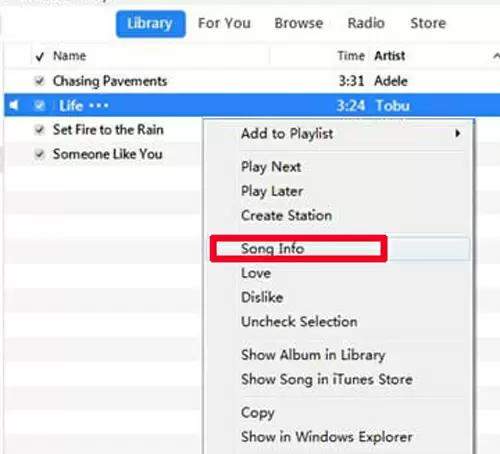
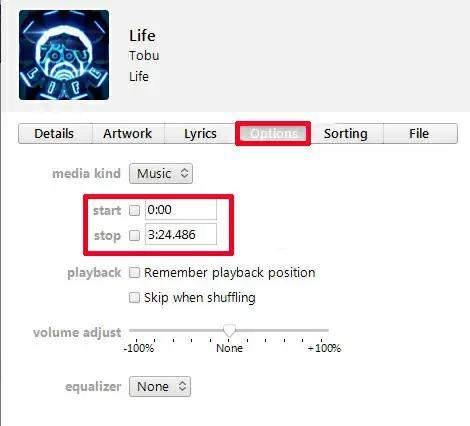
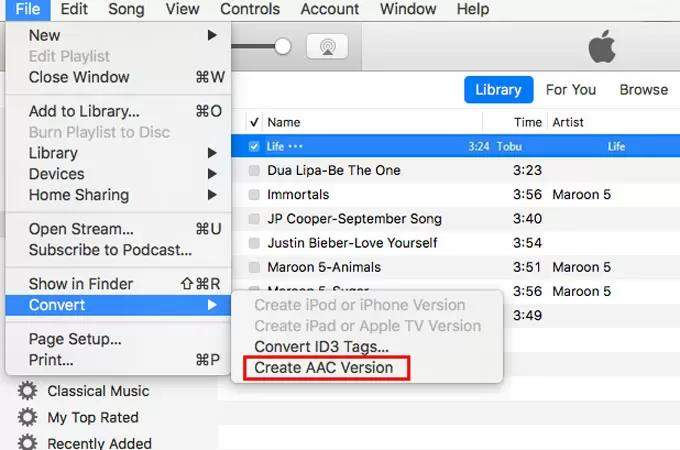
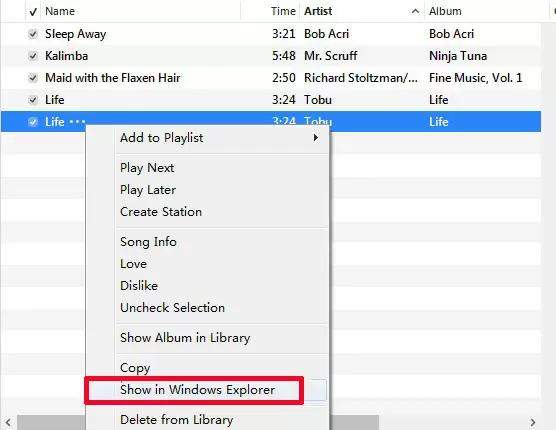
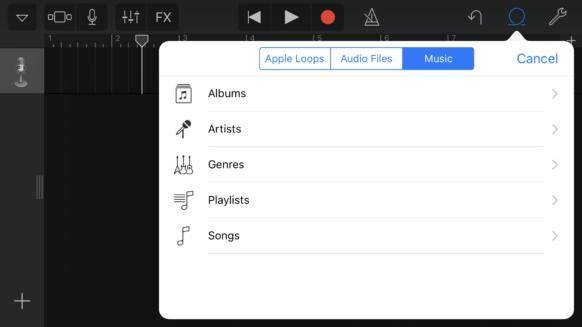
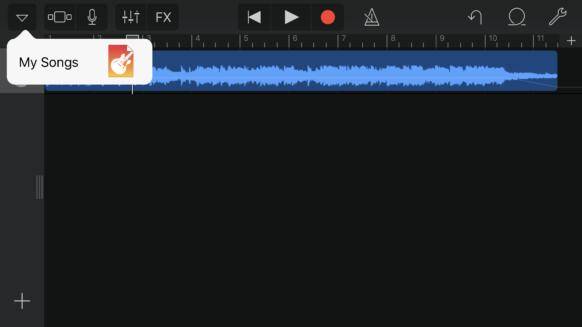
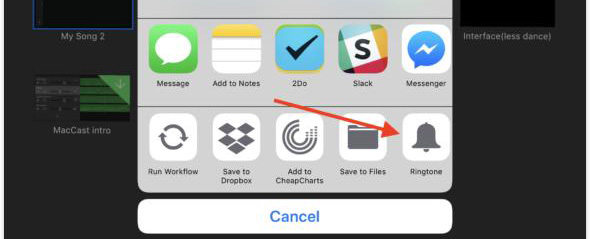









 HitPaw FotorPea
HitPaw FotorPea HitPaw Video Enhancer
HitPaw Video Enhancer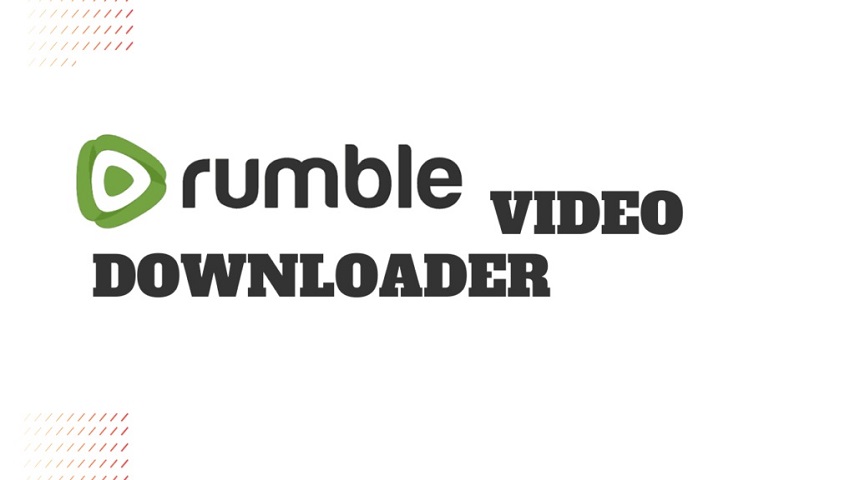

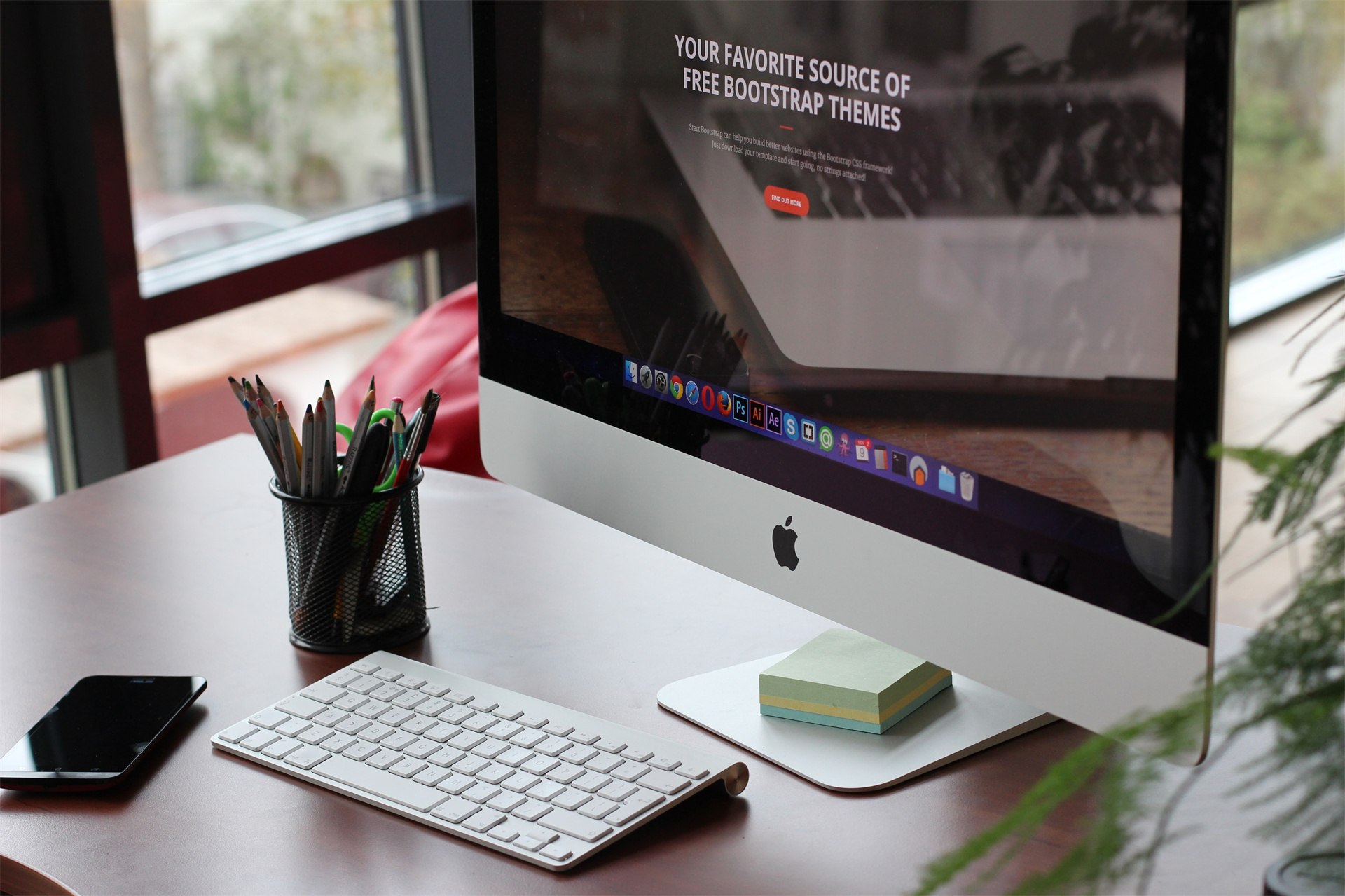


Compartilhar este artigo:
Selecionar a classificação do produto:
Antônio García
Editor-em-Chefe
Trabalho como freelancer há mais de cinco anos. Sempre fico impressionado quando descubro coisas novas e os conhecimentos mais recentes. Acho que a vida não tem limites, mas eu não conheço limites.
Ver todos os ArtigosDeixar um Comentário
Criar sua avaliação sobre os artigos do HitPaw